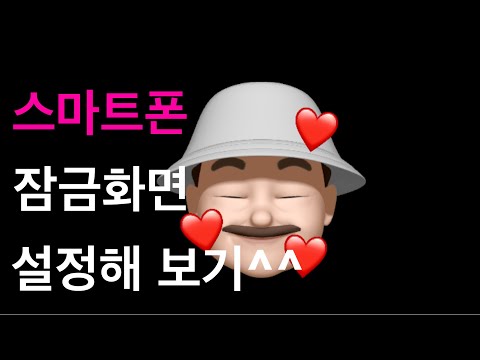
미국 전역의 모든 주요 이동 통신사에서 삼성 Galaxy Note 4를 사용할 수 있으며 깔끔한 기능과 제어 기능으로 가득 차 있기 때문에 특정 작업을 수행하는 방법에 대해 소비자와 팬으로부터 많은 질문을받습니다. 그 중 하나는 Galaxy Note 4 잠금 화면을 제어하거나 변경하는 중 하나입니다.
인상적인 Galaxy Note 4의 자랑스런 소유자이고 멋진 5.7 인치 스마트 폰에서 잠금 화면을 변경하고 맞춤 설정하는 방법을 알고 싶다면 아래의 간단한 단계와 지침이 필요합니다. 할 수있는 한 가지 방법은 휴대 전화를 리모컨으로 사용하고 아래 링크에 설명 된대로 잠금 화면의 모든 컨트롤을 사용하는 것입니다. 그러나이 기사의 나머지 부분에서는 수행 할 수있는 모든 작업에 대해 설명합니다.
읽기 : Galaxy Note 4를 원격 제어로 사용하는 방법
갤럭시 노트 4를 사용하고 즐길 때마다 가장 먼저 보이는 것은 잠금 화면입니다. 삼성이 그렇게 눈에 띄지 않을지라도 당연히 사용자 정의가 가능합니다. 그러나 이것은 Android 4.4 KitKat에 있으며, Note 4에서 Android 5.0 Lollipop을 얻으면 변경 될 것입니다. 아래에는 Galaxy Note 잠금 화면 배경 화면 등을 사용자 정의하는 방법을 보여주는 빠른 가이드가 있습니다.

작년 말에 출시 된 이래로 우리는 팬과 사용자가 스마트 폰을 사용하고 즐길 수있는 더 많은 방법을 모색하는 많은 질문을 받고 있습니다. 시작하기 전에 51 갤럭시 노트 4 팁 및 트릭을 확인한 후 아래 정보를 살펴보십시오.
고맙게도 Galaxy Note 4 잠금 화면 설정, 기능, 배경 무늬 및 애니메이션 효과를 변경하는 작업은 모두 매우 쉽습니다. 설정은 당신을위한 것이 아니며 배경 화면을 변경하는 것은 분명하지 않지만 실제로는 매우 쉽습니다.
명령
처음에는 알림 표시 줄을 화면 상단에서 아래로 내리고 톱니 모양 아이콘을 탭하거나 앱 트레이를 뒤집어서 설정 패널로 이동하여 설정 패널로 들어갈 수 있습니다. 설정을 마치면 일반 탭에서 목록의 "화면 잠금"을 찾으십시오. 이것은 사용자 정의하기 위해 이동하는 주요 영역 중 하나입니다.
보안 탭 에서처럼 잠금 화면 보안을 변경할 수 있지만 비밀번호 또는 PIN을 추가하는 것은 아닙니다. 이는 메모 4 잠금 화면의 모양과 기능을 변경하는 방법입니다.
- 듀얼 클럭 - 여행 중이라면 집과 현재 시간대를 모두 보여줍니다.
- 시계 크기 - 더 크거나 작게 만들어서 더 쉽게 볼 수 있습니다.
- 날짜 표시 - 자명한데, 표시된 날짜를 원할 경우 체크하십시오.
- 카메라 바로 가기 - 카메라에 바로 잠금을 해제 할 수 있습니다.
- 다이얼러 바로 가기 - 빠른 통화를 위해 다이얼러로 즉시 들어 올려 잠금을 해제 할 수 있습니다.
- 소유자 정보 - 사용자가 트위터 핸들을 추가하거나 찾은 경우 전화를 걸거나 다른 정보를 잠금 화면에 표시 할 수 있습니다.
- 액션 메모 - 빠른 메모와 메모를 만들기 위해 S-Pen으로 화면을 두 번 탭합니다.
- 추가 정보 - lockscreen에서 날씨 및 보수계 (S-Health) 정보를 추가하거나 제거 할 수 있습니다.
위의 목록은 사용자가 잠금 화면에 추가 할 수있는 옵션 및 컨트롤 중 일부입니다. 페이지 상단에 설명 된 Smart Remote Peel 앱을 사용하는 원격 제어는 말할 것도 없습니다. 방금 탐색 한 설정이 아니므로 위에 나열되지 않았습니다.

또한 사용자는 좀 더 개인적으로 잠금 화면 배경 화면을 변경하려고합니다. 기기에 미리 설치된 아름다운 월페이퍼를 사용하거나, 라이브 배경 화면을 다운로드하거나, 갤러리에서 바로 이미지를 선택할 수 있습니다. Note 4에는 사전로드 된 모든 배경 화면을 스크롤 할 수있는 옵션이있어 동일한 오래된 이미지가 아닌 새로운 것을 제공하고 하루 종일 상쾌하게 해줍니다.
과거와 마찬가지로 기기를 홈 화면에 아이콘이없는 곳에서도 길게 누르기 만하면됩니다. 위젯을 추가하고, 홈 화면 설정을 변경하고, 배경 화면을 변경할 수있는 편집 모드가 나타납니다. 아래 그림과 같이 "바탕 화면"을 선택한 다음 홈 화면 대신 "화면 잠금"을 선택하십시오. 이들은 서로 독립적 일 수도 있고, 같은 사진을 선택해야 할 수도 있습니다.

기본적으로 Galaxy Note 4에는 lockscreen에 대한 여러 가지 배경 화면 옵션이 있지만 "갤러리에서"를 선택하고 아름다운 배경 화면을 개인 컬렉션에서 선택할 수 있습니다. 심지어 관심있는 배경 화면을 지속적으로 업데이트하기 위해 관심있는 항목을 선택할 수도 있습니다. 스포츠 나 휴양지와 같이 여기에서 잠금 화면을위한 배경 화면을 선택하고 배경 화면 설정 버튼을 누르기 만하면됩니다. 그것은 쉽습니다.
읽기 : Samsung Galaxy Note 4 알림 표시 줄 아이콘 설명
모두 끝났어. 위에 설명 된 간단한 단계는 Galaxy Note 4 잠금 화면을 좀 더 개인적인 것으로 맞춤 설정하기 위해 알아야하는 모든 것입니다. 이중 시계와 카메라 단축키를 사용하는 것이 좋지만 일부 구매자는 일을 단순하게 유지하기 때문에 운이 좋게 설정 메뉴에서 선택 또는 선택 취소 할 수있는 옵션이 많습니다.
잠금 화면 위젯은 Galaxy Note 4와는 관련이 없으며 Android 5.0 Lollipop 업데이트가 도착하면 잠금 화면 전체가 변경됩니다. Android 5.0에서는 위에서 설명한 옵션 중 대부분을 계속 사용할 수 있지만 알림은 더 유용하고 실용적이며 Android 5.0의 많은 기능이 Samsung의 소프트웨어 인터페이스에 통합되었습니다. Note 4 및 제공되는 모든 것을 즐기십시오.


